升级\恢复iOS 8.4.1正式版教程
1、根据机型下载好上面所对应的固件版本。
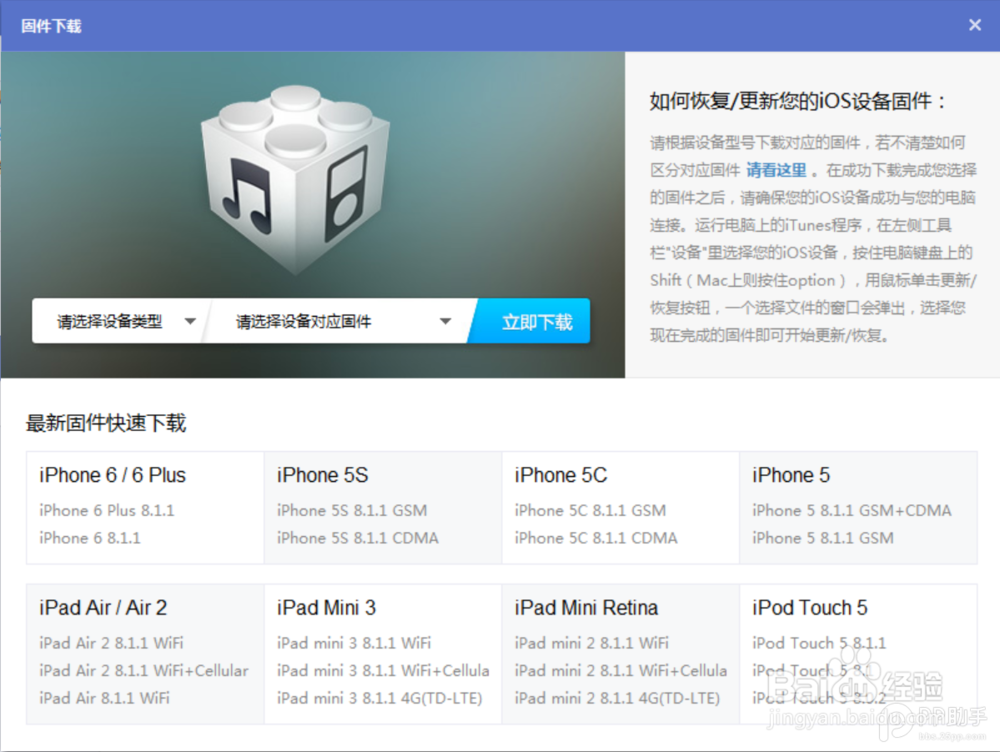
2、将iPhone \ iPad \ iTouch 连接电脑打开iTunes
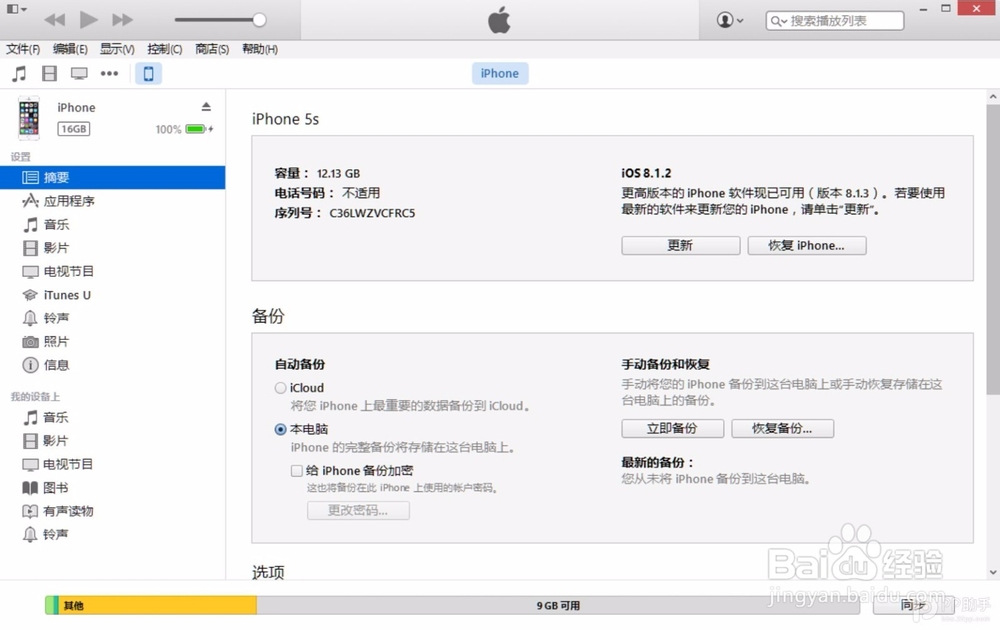
3、按住键盘上Shift(Mac系统按住alt键)+鼠标左键点击iTunes 的 更新 \ 恢复功能
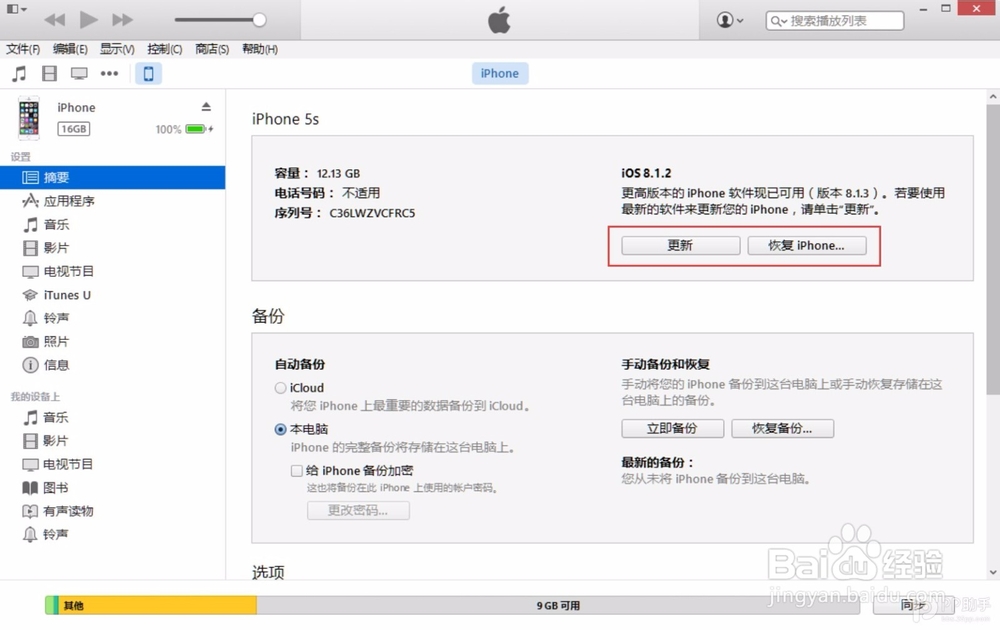
4、iTunes会弹出对话窗--请选择已经下载好的固件--点击更新--等待iTunes运行。
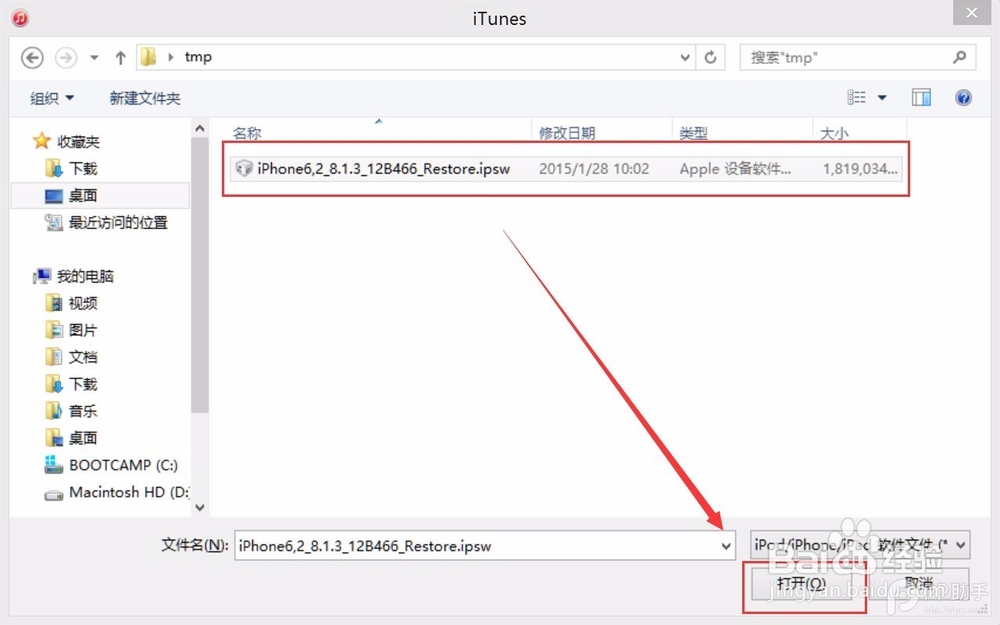
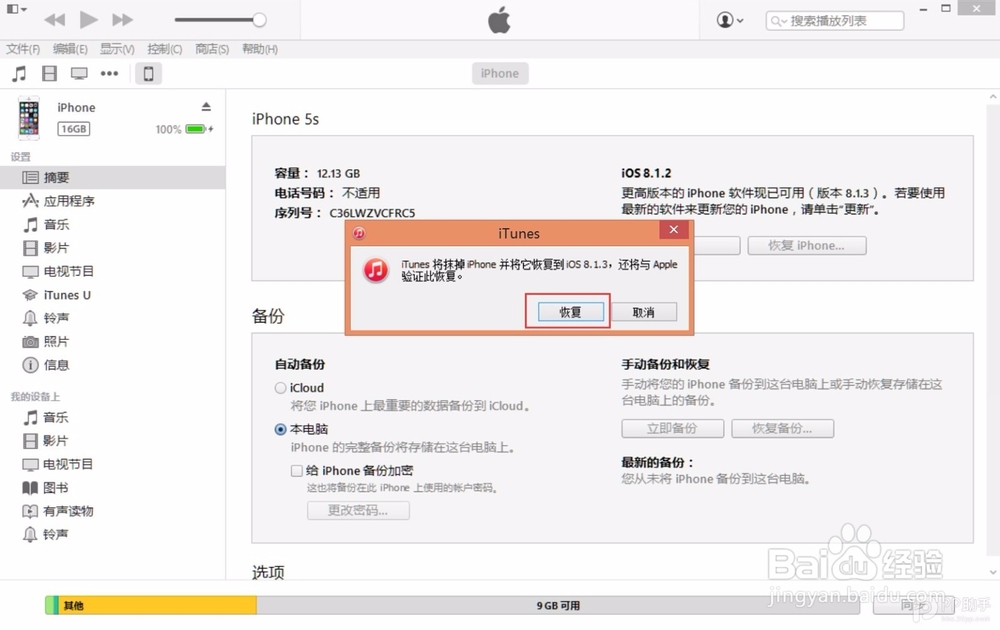
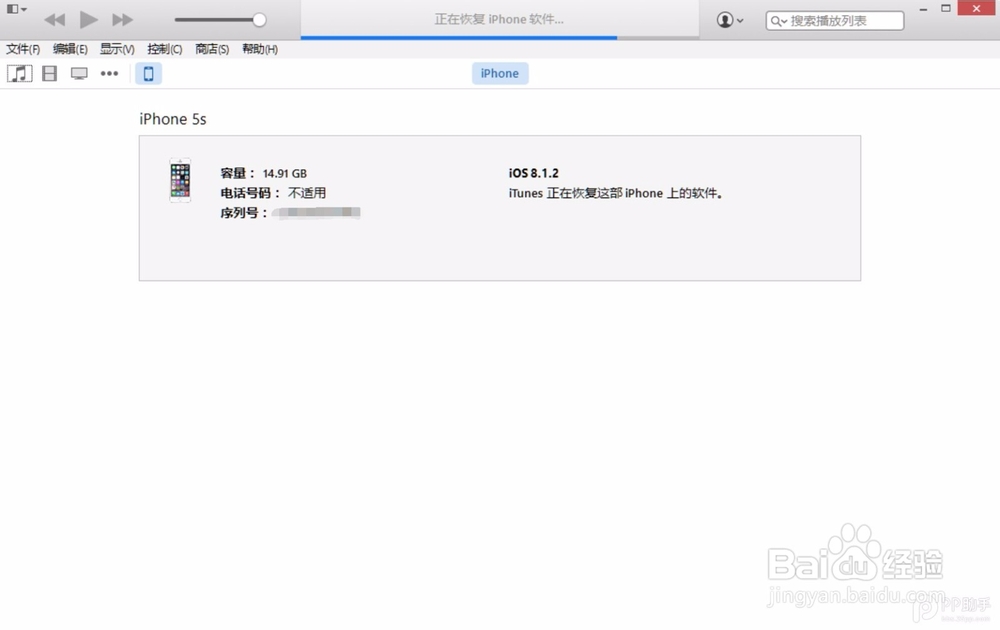
5、成功升级 \ 恢复iOS 8后需要先激活设备才可以正常使用!(请系统提示步骤完成)
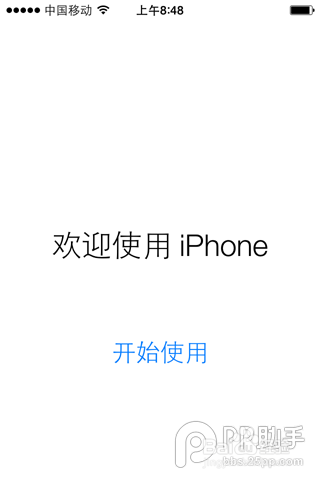
1、(备注:此方法会抹掉你设备上的所有资料,请注意备份)
一、打开iTunes,断开iOS设备与电脑的连接。长按【Home键】+【电源键】8秒强制关机 -- 关机后长按【Home键】键8秒--通过USB数据线连接电脑,或者请把设备链接电脑,先按住【电源键】2~3秒,然后继续同时按住【电源键】和【Home键】,持续到第10秒的时候,请立即松开【电源键】,并继续保持按住【Home键】,直到在电脑上看到识别到DFU状态下的USB设备时就进入到DFU模式了,这个时候iTunes会自动或者手动启动。
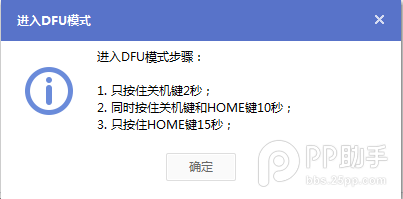
2、iTunes会自动检测到一台等待恢复的设备,点击确定:
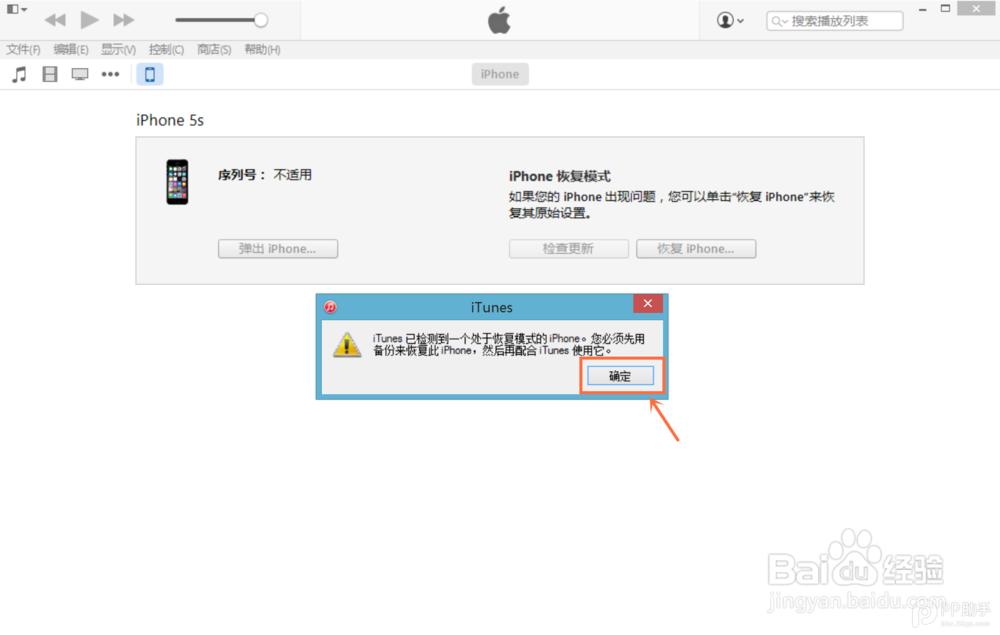
3、按住键盘上的shift键+iTunes上的“恢复”,选择固件:
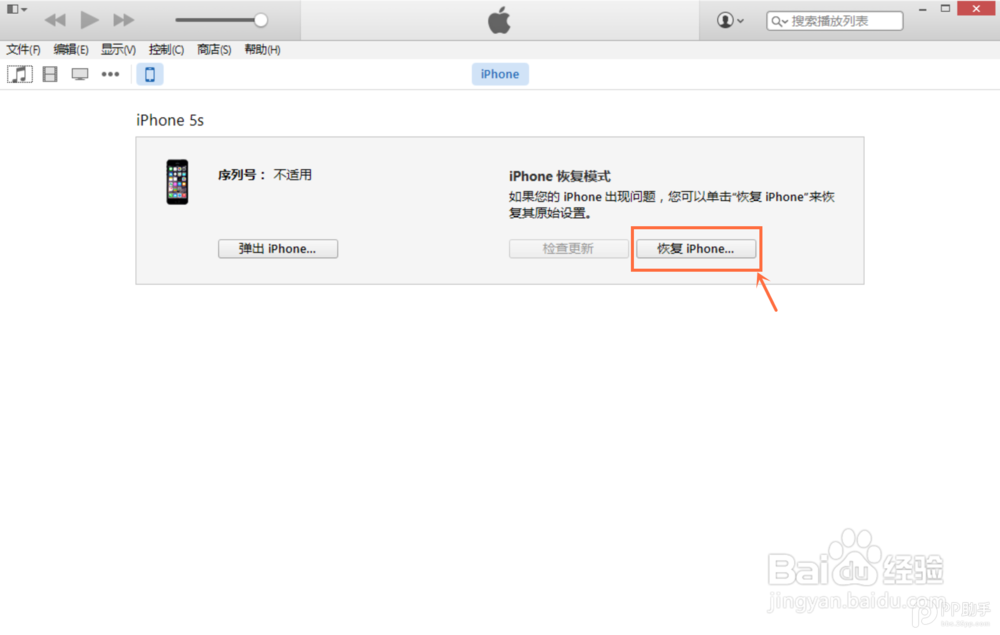
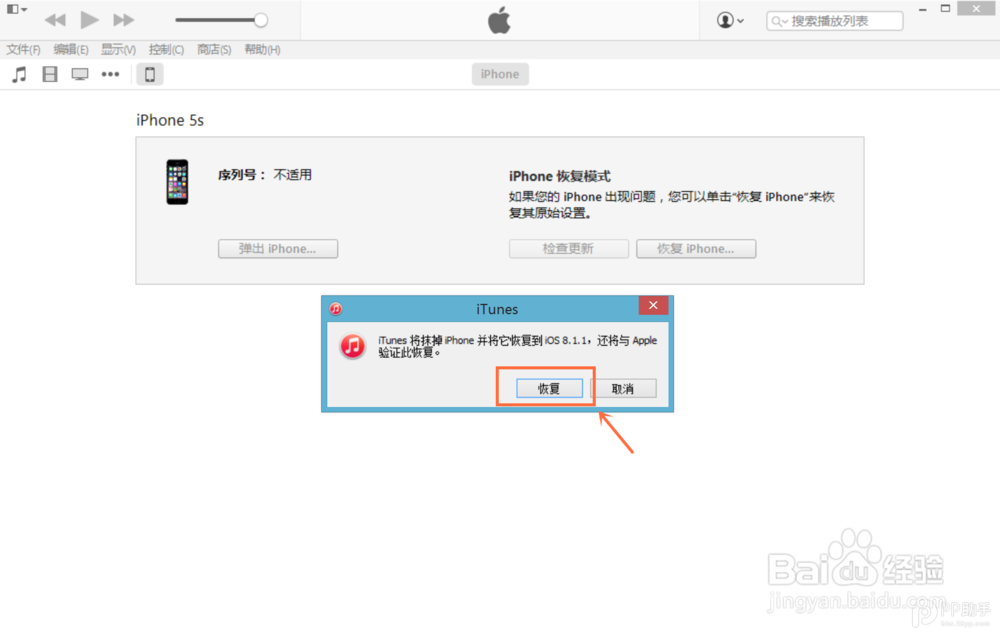
4、设备就会开始重新刷机,恢复到一个全新的系统:
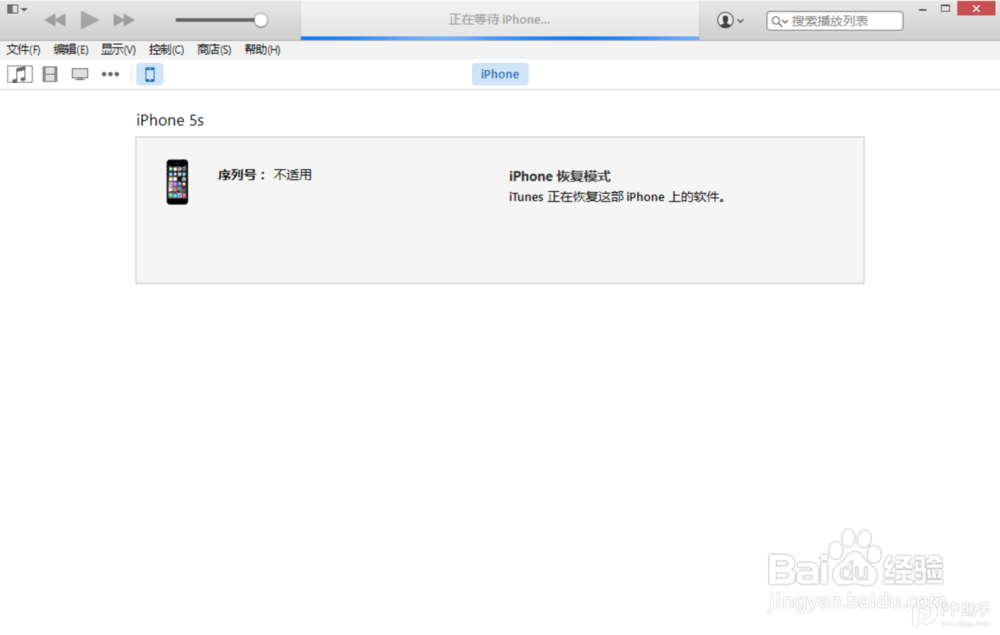
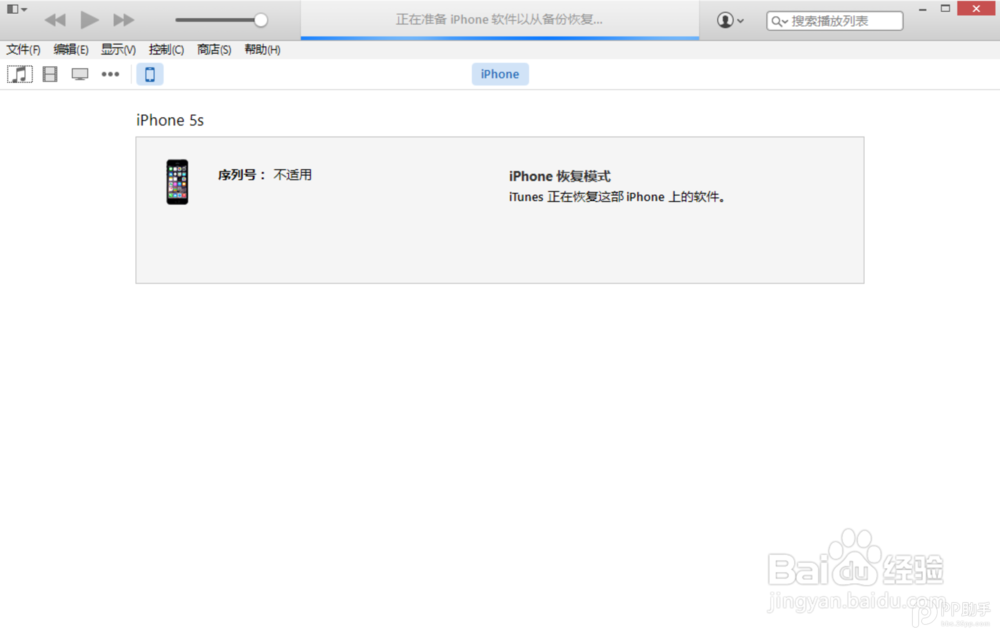
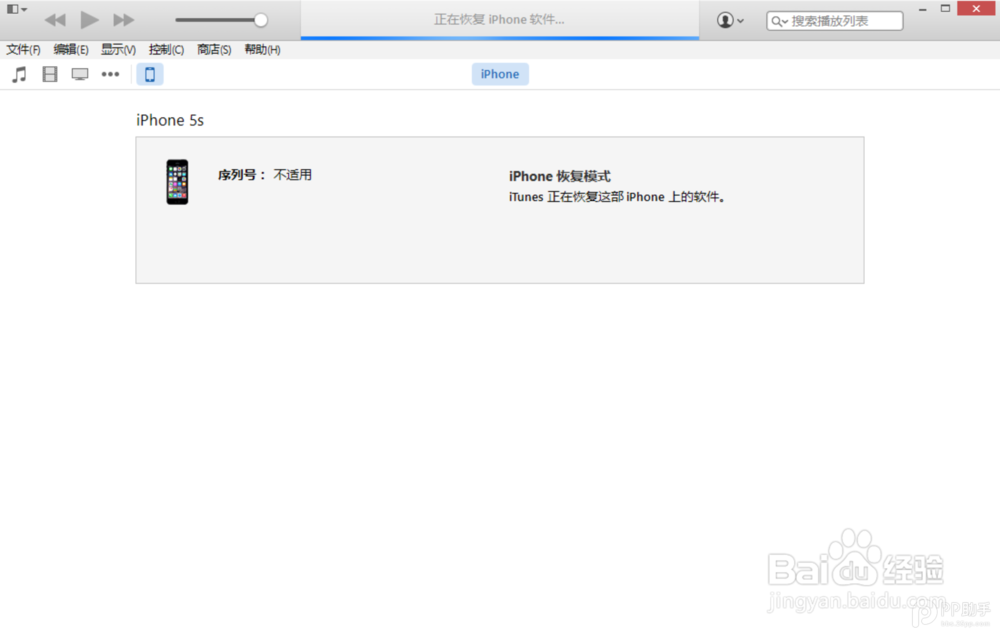
声明:本网站引用、摘录或转载内容仅供网站访问者交流或参考,不代表本站立场,如存在版权或非法内容,请联系站长删除,联系邮箱:site.kefu@qq.com。
阅读量:162
阅读量:114
阅读量:195
阅读量:149
阅读量:28